
正版windows10系统安装u盘,正版windows10系统下载官网官方
时间:2024-11-28 来源:网络 人气:
如何制作正版Windows 10系统安装U盘
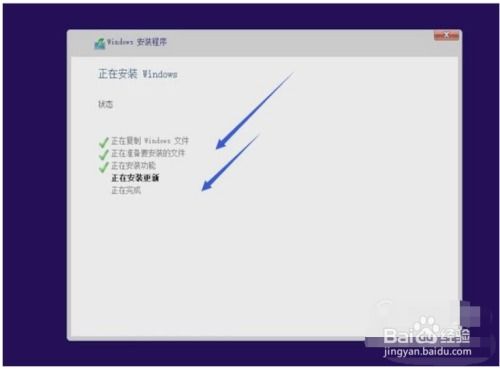
随着电脑的普及,安装操作系统已经成为电脑用户必备的技能之一。本文将详细介绍如何制作正版Windows 10系统安装U盘,帮助您轻松完成系统安装。
一、准备工具与材料

在开始制作Windows 10系统安装U盘之前,您需要准备以下工具和材料:
一个容量至少为8GB的U盘
一台能够连接网络的电脑
Windows 10官方镜像文件
二、下载Windows 10官方镜像文件
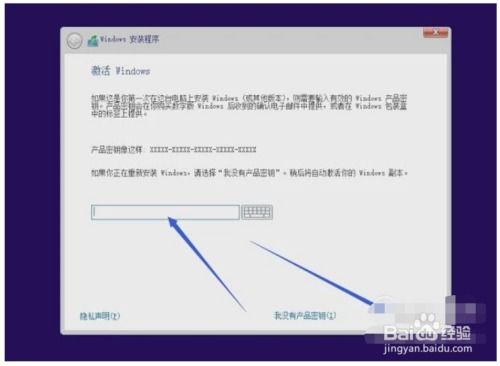
首先,您需要从微软官方网站下载Windows 10的官方镜像文件。以下是下载步骤:
访问微软官方网站(https://www.microsoft.com/zh-cn/software-download/windows10)
在页面中找到“Windows 10”选项,点击进入
选择适合您电脑硬件的Windows 10版本,例如“Windows 10 64位”或“Windows 10 32位”
点击“下载工具现在运行”或“下载工具现在运行”
按照提示完成下载并运行“媒体创建工具”
在“选择媒体类型”中选择“USB闪存驱动器”
选择您的U盘,点击“下一步”
等待工具将Windows 10镜像文件写入U盘
三、设置电脑从U盘启动
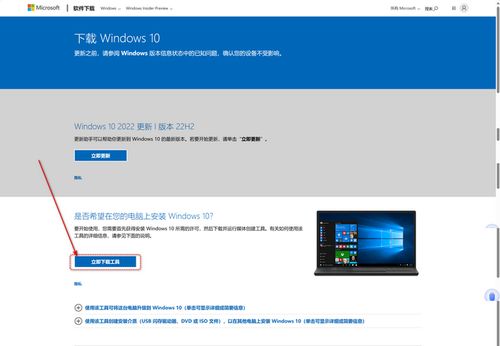
在将Windows 10镜像文件写入U盘后,您需要设置电脑从U盘启动,以下是设置步骤:
在电脑开机时,按下相应的快捷键(如F2、F10、DEL等)进入BIOS设置
在BIOS设置中找到“Boot”或“Boot Options”选项
将U盘设置为第一启动项,保存并退出BIOS设置
四、安装Windows 10系统
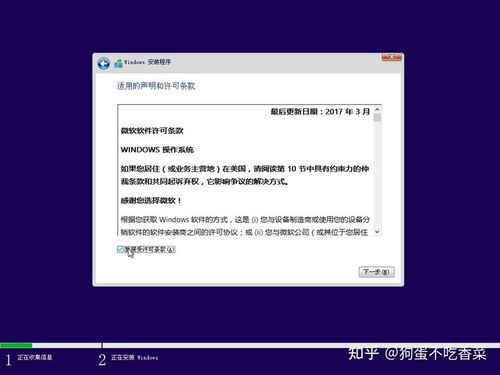
完成U盘启动设置后,您就可以开始安装Windows 10系统了。以下是安装步骤:
从U盘启动电脑,进入Windows 10安装界面
选择“自定义:仅安装Windows(高级)”
选择要安装Windows的分区,点击“下一步”
点击“格式化”对所选分区进行格式化
等待格式化完成后,点击“下一步”继续安装
按照提示完成Windows 10的安装过程
相关推荐
- 重装系统后windows还能删除吗,重装系统后,Windows还能删除吗?
- 在windows8.1系统怎样找到打印机
- 为什么windows10安装不了系统,windows10安装教程
- 小米2平板重装windows10系统下载
- 用u盘怎么安装windows系统安装,如何使用U盘安装Windows系统
- 在Windows系统中 下列, 文件命名规则与注意事项
- 同方股份与windows系统,王indows
- 重装系统windows配置出现无法,重装系统时遭遇“Windows安装程序无法配置在此计算机硬件上”
- 系统文件丢失无法启动windows,系统文件丢失导致Windows无法启动?教你几招轻松解决
- 重装系统无法正常启动windows,重装系统后Windows无法正常启动的常见原因及解决方法
教程资讯
教程资讯排行













